频率分布表和频率分布直方图
- 格式:ppt
- 大小:467.00 KB
- 文档页数:26




制作数据频率分布表和直方图利用Excel处理数据,可以建立频率分布表和条形图。
一般统计数据有两大类,即定性数据和定量数据。
定性数据用代码转化为定量数据后再处理,这里就不涉及了,下面主要以定量数据为例来说明如何利用Excel进行分组,并作频率分布表和直方图。
[资料]现有某管理局下属40个企业产值计划完成百分比资料如下:97、123、119、112、113、117、105、107、120、107、125、142、92、103、115、119、88、115、158、146、126、108、110、137、136、95、108、127、118、87、114、105、117、124、129、138、100、103、127、104(1)据此编制分布数列(提示:产值计划完成百分比是连续变量);(2)计算向上累计频数(率);(3)画出次数分布直方图。
[步骤]第1步:打开Excel界面,输入40个企业的数据,从上到下输入A列(也可分组排列)。
第2步:选择“工具”下拉菜单,如图1-1。
图1-1 图1-2第3步:选择“数据分析”选项,如果没有该功能则要先行安装。
“数据分析”的具体安装方法,选择“工具”下拉菜单中“加载宏”,在出现的选项中选择“分析工具库”,并“确定”就可自动安装。
第4步:在分析工具中选择“直方图”,如图1-2。
第5步:当出现“直方图”对话框时,在“输入区域”方框内键入A2:A41或$A$2:$A$41(“$”符号起到固定单元格坐标的作用,表示的是绝对地址),40个数据已输入该区域内,如果是分组排列的,就应选择整个分组区域。
在“接收区域”方框内键入C2:C9或$C$2:$C$9,所有数据分成8组(主要根据资料的特点,决定组数、组距和组限),把各组的上限输入该区域内。
在“输出区域”方框内键入E2或$E$2,也可重新建表在其他位置。
对话框中,还选择“累积百分率”、“图表输出”(如图1-3)。
图1-3对话框内主要选项的含义如下:输入区域:在此输入待分析数据区域的单元格范围。
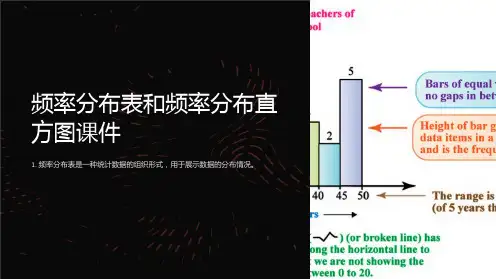

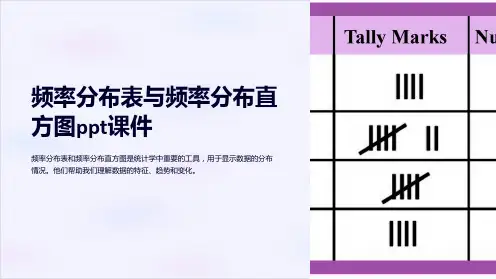




⽤Excel制作定量变量的频数频率分布表及直⽅图附录⽤Excel制作定量变量的频数频率分布表及直⽅图⼀、频数频率分布表以例3为例说明,分以下四步完成。
1,输⼊数据在A列的单元格中输⼊观测数据,这⾥⼀共31个数据。
2,数据分组根据经验,我们可将观测值分为如下6组:800以下;800~1000;1000~1200;1200~1400;1400以上3,准备频数表⾸先把分组情况填写进单元格(C列),并⽤另⼀列作为分组端点(B列),该列中输⼊每⼀组的取值上界,然后与定性数据的频数频率分布表的制作⼀样,激活频数所在区域,见图1。
图1f,在出现的对话框中,函数分类选择“统计”,函数名选择然后点击⼯具条⾥的x“frequency"(见图2),点击确定。
图2在出现的对话框中要完成两项:在Data_array 栏中填写观测值所在区域,可点击带有红⾊箭头的⽅框,⽤⿏标左键选定观测值所处的单元格,点击带有红⾊箭头的⽅框返回,或直接在Data_array栏中填⼊观测值所在的单元格,本例中输⼊A2:A32;在Bins_array 中填写分组端点所在区域,同样按上述⽅法操作,本例中为B2:B6(见图3)。
图3+的同时按Enter,即得Frequency计算在完成上述两项步骤后,在按住Ctrl Shift频数(见图4)。
切记:不要点对话框中的“确定”按钮,否则得不到结果。
图44,构造频数频率分布表与定性数据的频数频率分布表的制作完全⼀样,见图5。
图5此处⼩数位数太多,不好看,故可以设为⼆位有效⼩数位数。
选定要改变位数的区域,右击⿏标,选择“设置单元格格式”,见图6。
图6选择“数值”,将“⼩数位数”设为你所要的位数即可,通常设为2位,见图7、8。
图7图8⼆、直⽅图的制作1、点击“⼯具”中的“数据分析”,见图9图92、点击“直⽅图”,点击“确定”,见图10图103、在“输⼊区域”栏中填写观测值所在区域,可点击带有红⾊箭头的⽅框,⽤⿏标左键选定观测值所处的单元格,点击带有红⾊箭头的⽅框返回,或直接在“输⼊区域”栏中填⼊观测值所在的单元格,本例中为A2:A32;在“接收区域”中填写分组端点所在区域,同样按上述⽅法操作,本例中为B2:B6(见图11)。
用E x c e l生成频率分布表及频率分布直方图福建省南平高级中学郑定华353000手机在统计教与学中,对数据进行统计分析、绘制统计图表等,要涉及许多繁琐复杂的计算与制图过程。
若单凭手工进行,将十分费事、单调烦人,而且容易出错。
Excel提供了众多功能强大的统计函数及分析工具。
借助它们,解决同样的问题,省时高效又完美。
本文以生成频率分布表及频率分布直方图为例,介绍运用“分析工具”的具体过程。
一、调用分析工具的方法“分析工具库”包括下述工具:方差分析、描述分析、相关分析、直方图、随机函数发生器、抽样分析、回归分析、z-检验等。
若要访问这些工具,应先单击“工具”菜单中的“数据分析”。
首次调用,需先加载宏“分析工具库”。
步骤如下:(1)在“工具”菜单上,单击“加载宏”。
(2)在“有用加载宏”列表中,选中“分析工具库”框,再单击“确定”。
(3)选择“工具”菜单中的“数据分析”,出现“数据分析”对话框,单击要使用的分析工具的名称,再单击“确定”。
在已选择的分析工具对话框中,设置所需的分析选项。
二、生成频率分布表及频率分布直方图的步骤1.用课本的方法对数据分组例如,高中新课标教科书数学必修3《统计》(人教A2007版)P66中关于100位居民的月均用水量,以0.5为组距将它们分成以下9组:[0,0.5],(0.5,1],…,(4,4.5] 2.输入数据与分点的值(1)为方便起见,将100个数据以方阵形式输入到Excel的工作表中的适当区域;(2)将各组区间的右端点的值输入到作表中的同一列(如A列)。
3.生成频数分布表(直方图)、累积频率分布表(直方图)(1)打开“工具/数据分析”,在分析工具窗口中选择“直方图”;(2)在直方图弹出窗口(如下图所示)的“输入区域”利用MOUSE或键盘输入数据方阵“100位居民的月均用水量区域”:$B$2:$K$12;在“接收区域”用同样的方法输入“分点数据”区域:$A$2:$A$10;(3)在输出选项中,点击“输出区域”,输入三列十行的区域,如:$M$16:$O$25;(4)在输出选项中,点击“图表输出”。